Il seguente esempio mostra come limitare un percorso utensile con una boundary. É possibile utilizzare questa tecnica per contenere l'utensile entro una specifica area. Questo può essere usato per evitare che l'utensile entri in contatto con staffe o ostacoli.
- Aprire il modello DeepFlatMould.dgk contenuto nella cartella Esempi, creare quindi un blocco, un utensile e una Boundary a bassa pendenza.
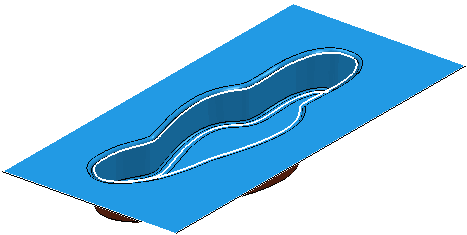
- Eliminare i due contorni esterni selezionandoli e digitando il tasto Canc.
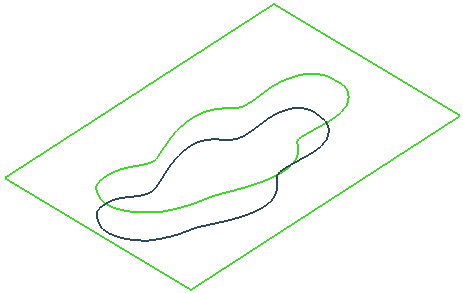
- Creare un percorso utensile Sgrossatura da modello nella boundary.
- É possibile osservare come viene lavorata solamente la cavità.
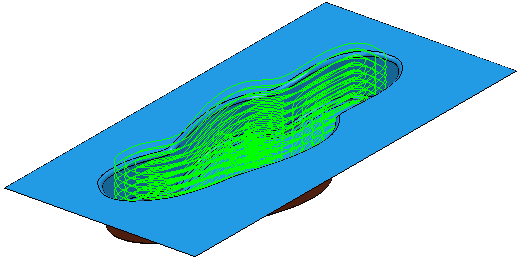
I collegamenti sono anche contenuti all'interno della boundary. Le boundary limitano il centro dell'utensile. Se si crea un nuovo percorso utensile utilizzando un utensile diverso, sarà necessario creare una nuova boundary, eccetto se si utilizza l'opzione Limite > Periferia utensile nella finestra di dialogo Sgrossatura. Questa opzione consente di creare una boundary e utilizzarla per tutti gli utensili.
É anche possibile usare questa tecnica per limitare tutti i movimenti di approccio, come anche i movimenti di taglio, all'interno di un'area specifica.
- Creare una Boundary blocco.
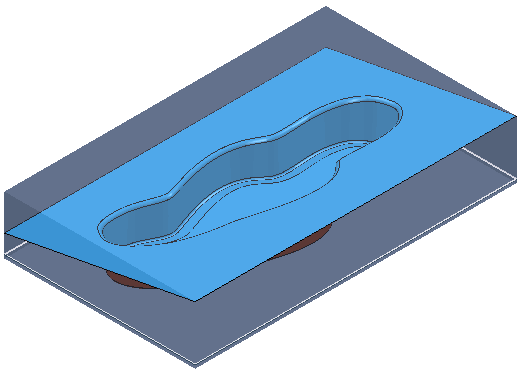
- Fare clic sulla scheda Boundary > pannello Modifica > Modifica curva, per visualizzare la scheda Modifica curva.
- Fare clic sulla scheda Modifica > pannello Modifica > Trasformazioni > Offset, per visualizzare la barra degli strumenti Offset.
- Sulla barra degli strumenti Offset:
- Dalla barra a comparsa Tipo offset,
 fare clic sul pulsante Raggio 2D
fare clic sul pulsante Raggio 2D  .
.
- Inserire una Distanza di 10.
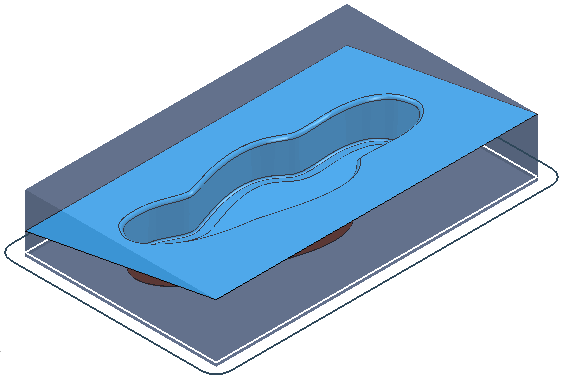
La boundary è in offset di 10 mm.
- Dalla barra a comparsa Tipo offset,
- É possibile creare percorsi utensile di sgrossatura utilizzando questa boundary, nel caso questa contenga il percorso utensile e tutti i movimenti di approccio.